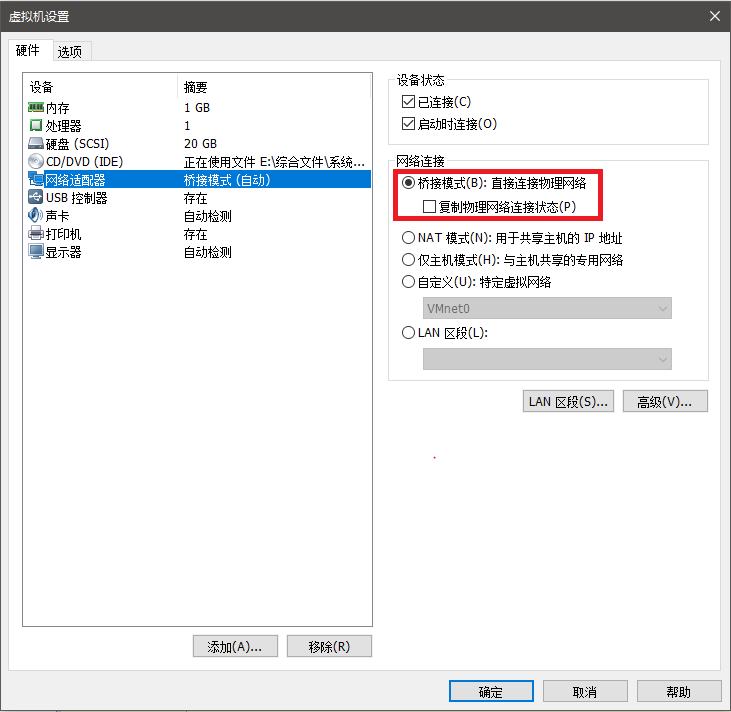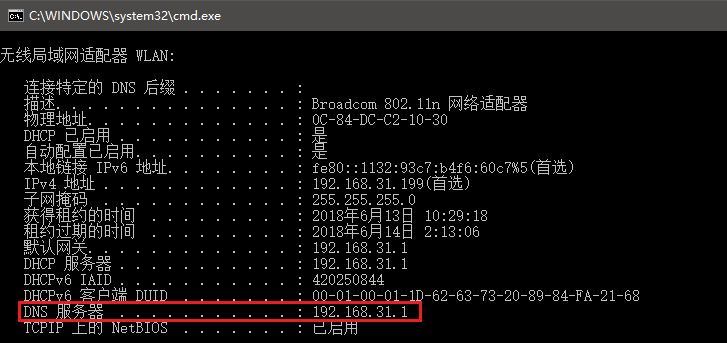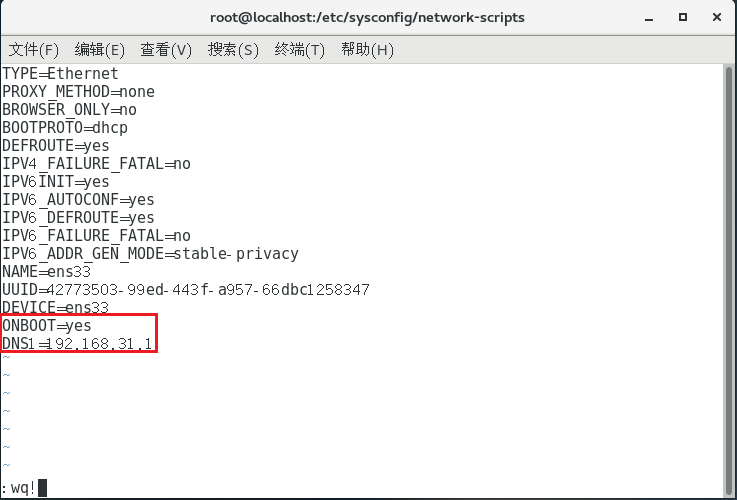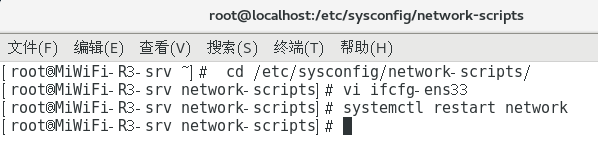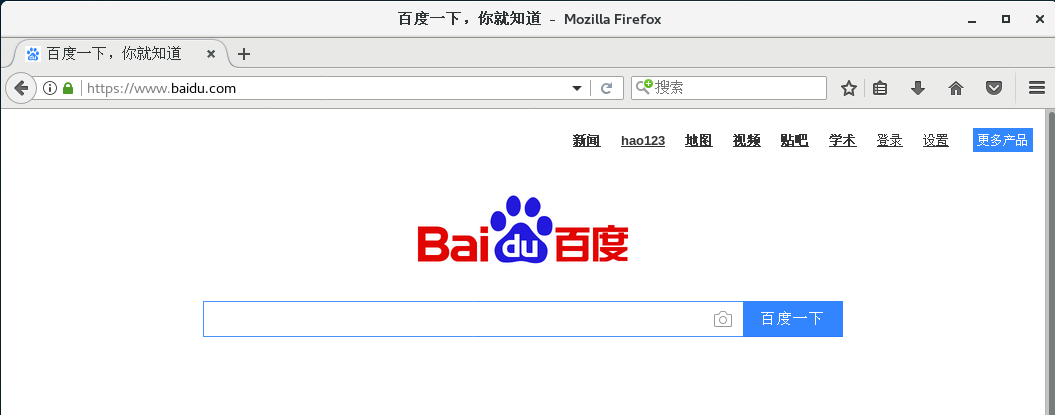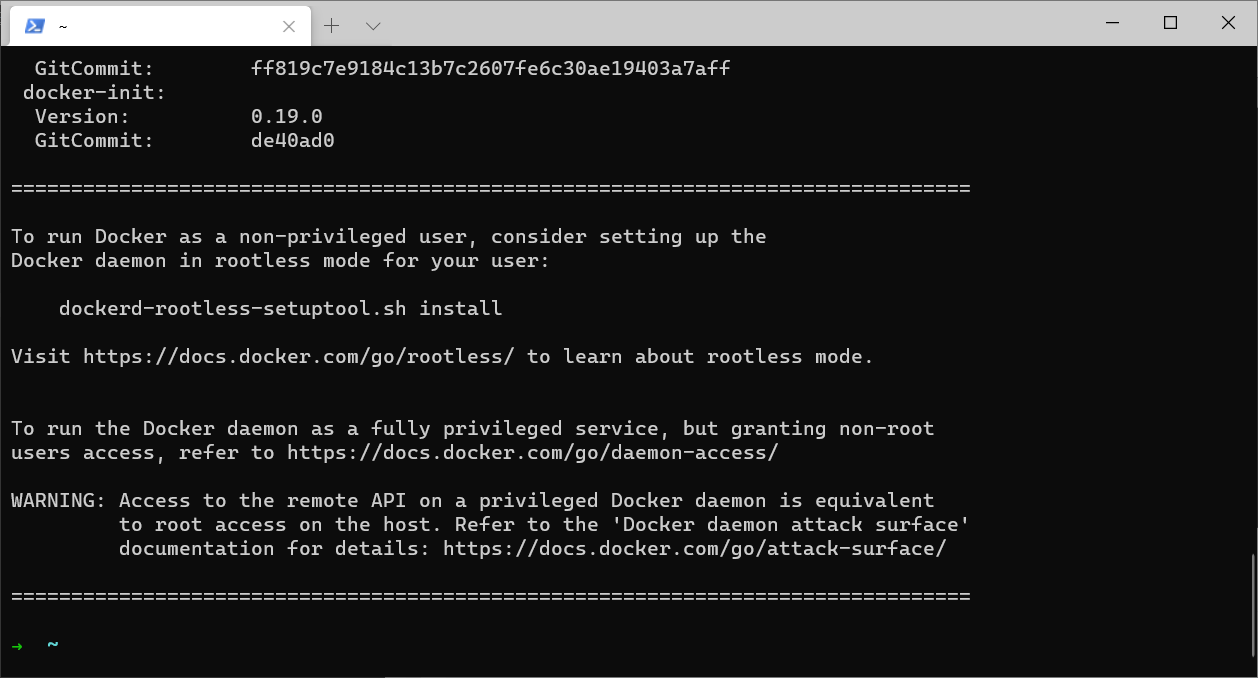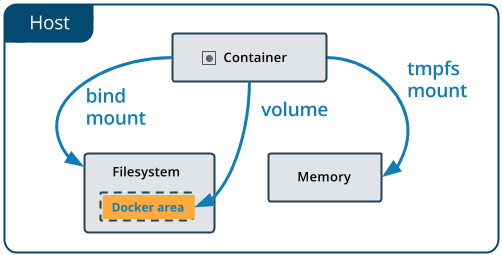首次使用centos7系统,在做网络配置时遇到不少问题。特写此博客,记录问题的解决方法,欢迎各位大佬指正。
一、虚拟机设置
vmware界面最上面,选择虚拟机->设置:将网络连接改为桥接模式,如下图所示:
二、查看主机dns地址
win+r 输入cmd,启动命令行界面,输入ipconfig/all,查看主机dns服务器地址,如下图所示:
注意,由于本机是无线上网,此处为无线局域网的dns服务器地址,记下此地址,后面有用。
三、修改centos7网络配置文件
1.在centos7中打开终端,输入 cd /etc/sysconfig/network-scripts/
2.输入 vi ifcfg-ens33 打开网络配置文件ifcfg-ens33,如下图所示:
配置文件内容如下:
相关文章
猜你喜欢
- 服务器虚拟化技术深度科普 2025-05-27
- 服务器租用价格怎么计算?服务器租用多少钱一年? 2025-05-27
- 云服务器的“弹性”体现在哪些方面? 2025-05-27
- 刀片服务器是什么 刀片服务器的主要特点 2025-05-27
- 利用FTP和计划任务自动备份网站数据和数据库 2025-05-27